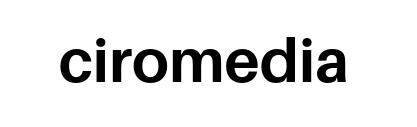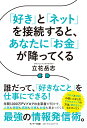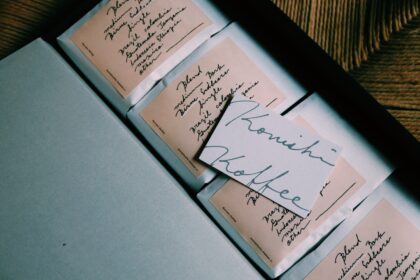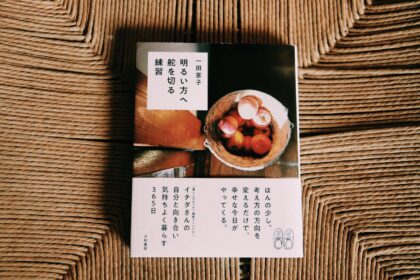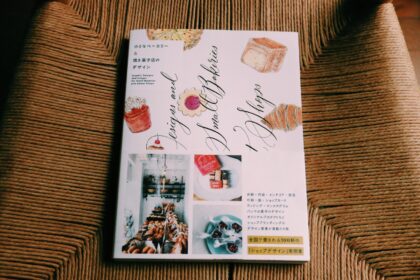ワードプレスにログイン出来ない時の対処法(ConoHaコノハ編)

いやぁ、2日間困りました。
ブログを管理しているワードプレス(ソフトウェア)にエラーが出てログイン出来なくなってしまいました。
ネットでいろいろ書かれていることを試しましたが、結局のところダメ元でサーバー会社のConoHaに問い合わせしてみたら、親切に教えてくれて、3分くらいで解決しました。
担当の方のあまりの親切さにも少し感動しました。
初期費用無料!最低利用期間無し!国内最速・高性能レンタルサーバー【ConoHa WING】
ワードプレス(WordPress)にログイン出来ない時の対処法(ConoHaコノハ編)の手順
ワードプレスにログイン出来ない原因はいくつもあると思いますが、私の場合はこれで解決出来ました。
手順は以下です、本当に3分以内で出来ます
まず、ConoHaのサイトにログインします。
そして、上の方にある「VPS」ではなく、
「WING」のところをクリック。
それから左下の「サイトセキュリティ」をクリック。
そうすると上の方に独自SSLからWordPressセキュリティと出てくるので、
「WordPressセキュリティ」をクリック。
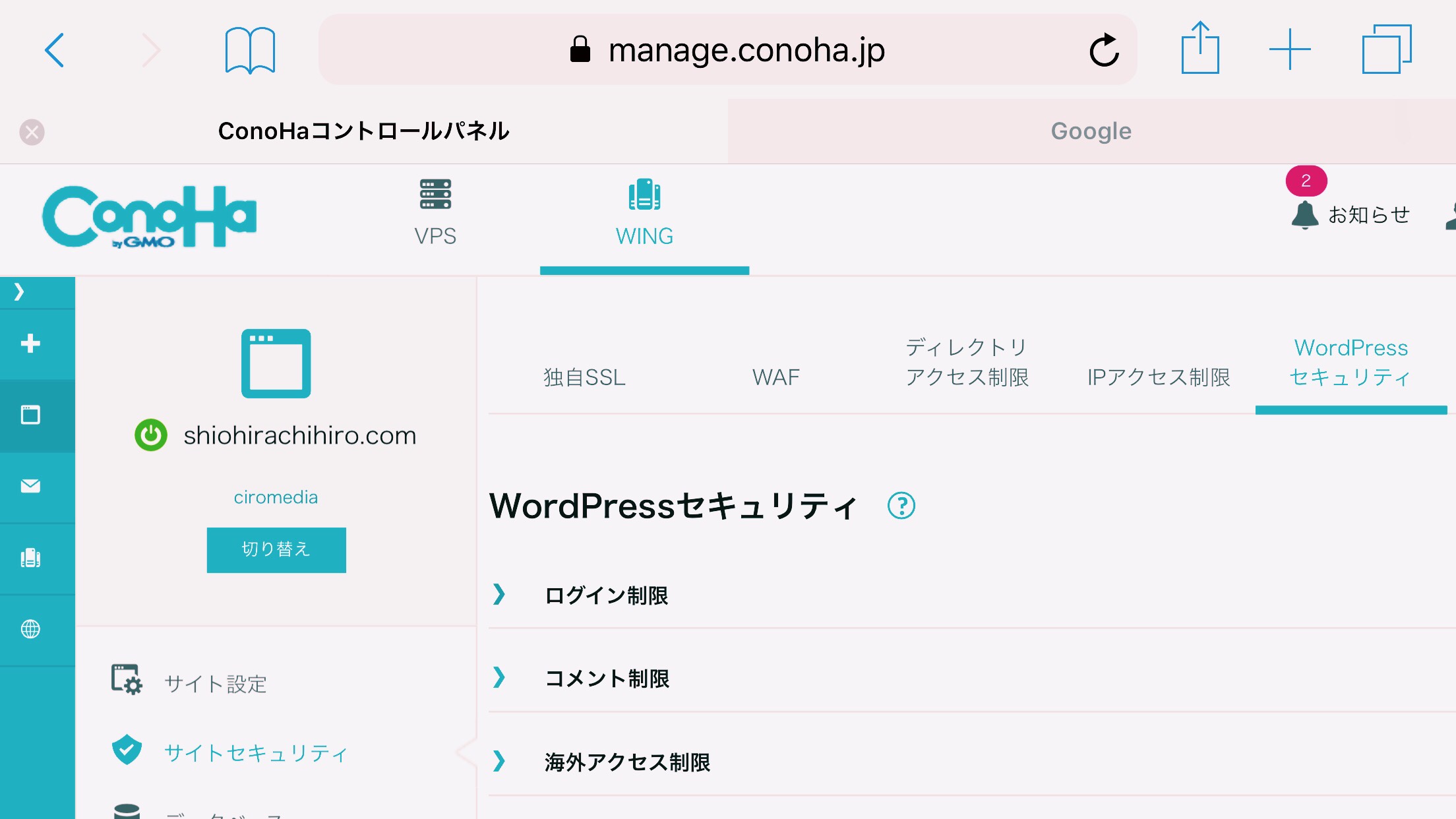
次に、管理画面ログイン、
海外アクセス制限の状態を確認します。
ワードプレスにログイン出来ない状態の時は、このようにONになってました。
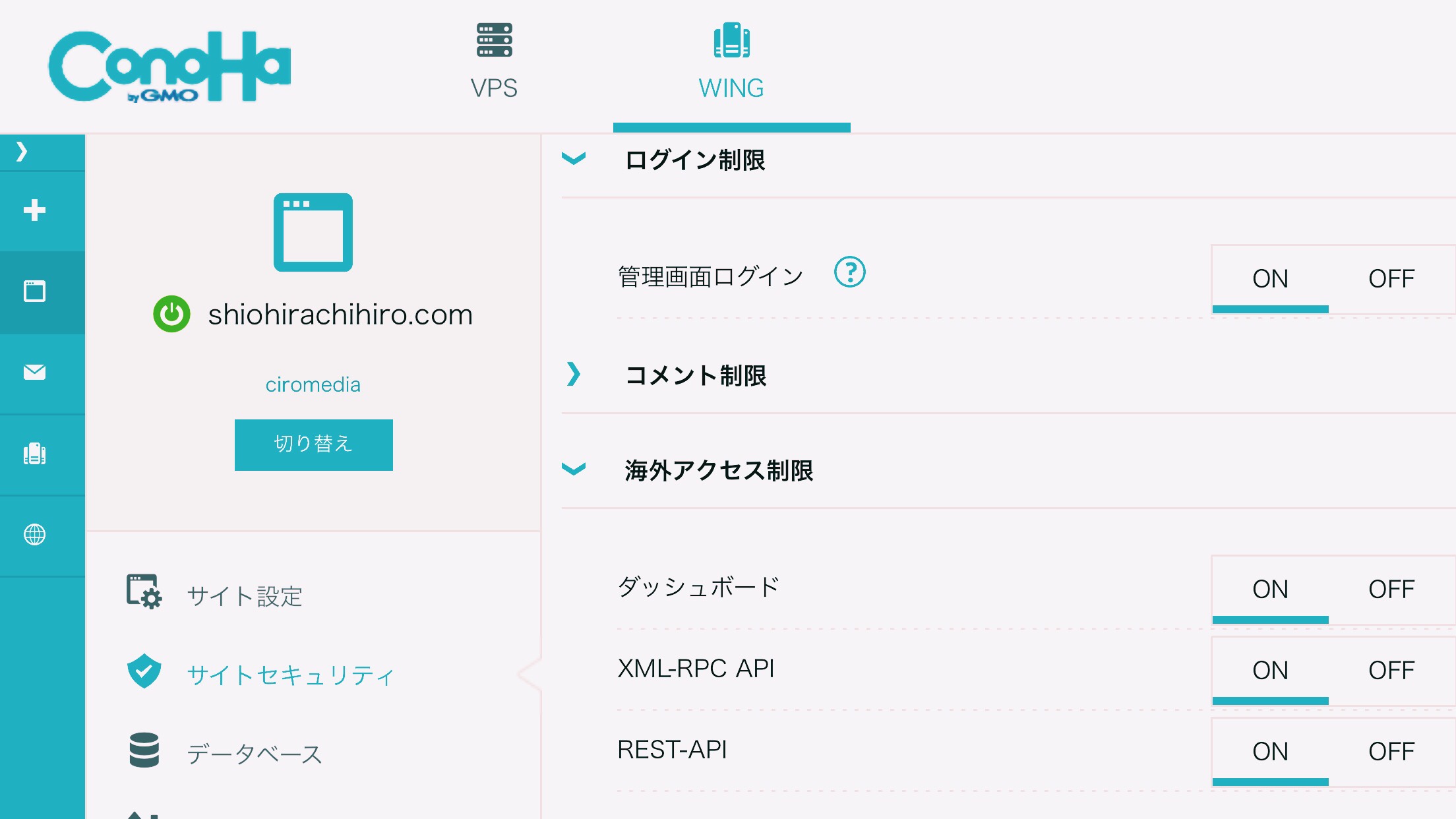
そこで、一旦全てOFFにします。
そのあと、WordPressの管理画面にアクセスするとログイン出来ました(あっさり)!!!
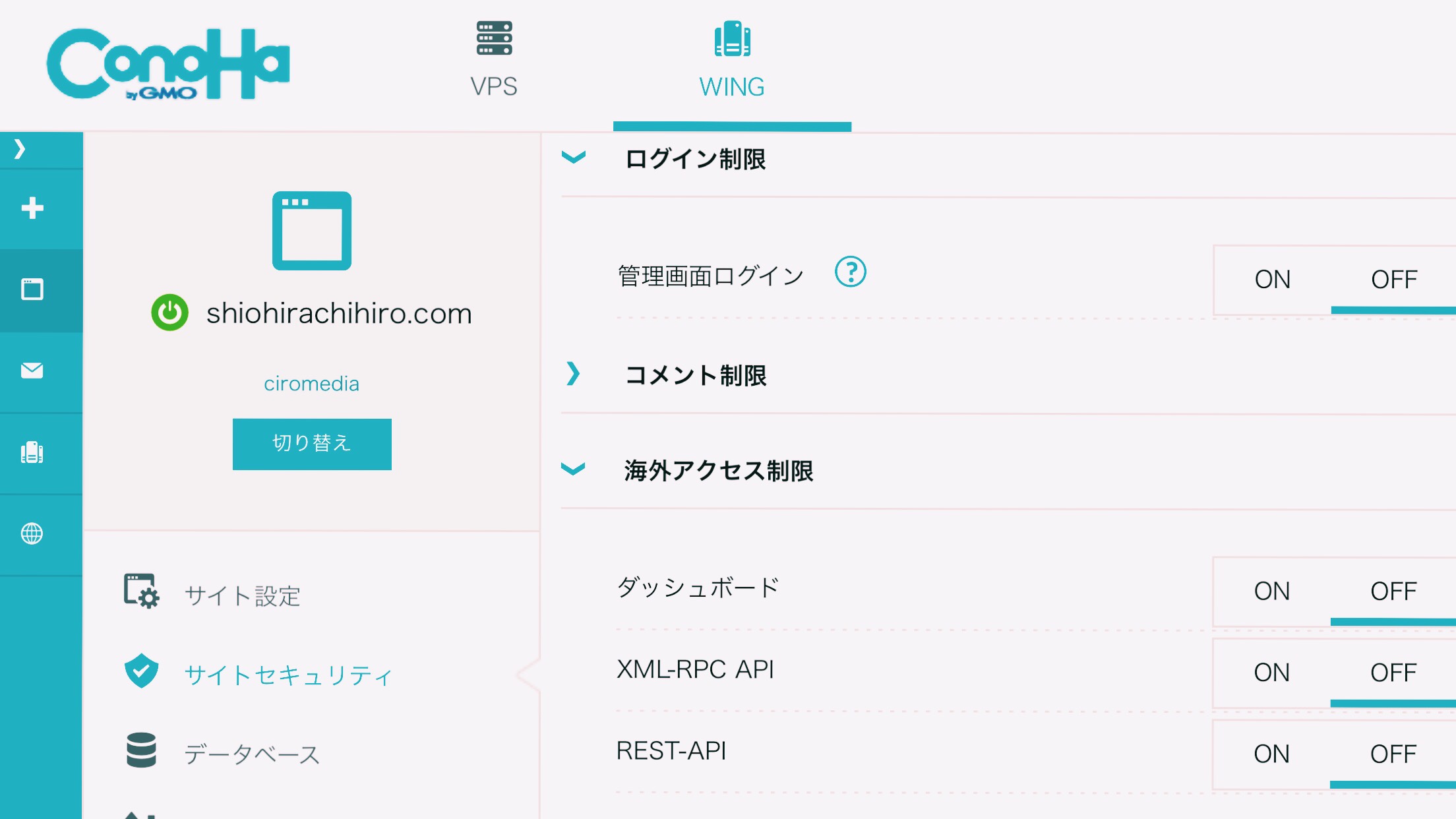
で、一旦またConoHaに戻って。
海外アクセス制限のダッシュボード以外は全てまたONに戻しました。
このONに戻さないといけない理由を、ConoHaの担当の方に聞いたんですが、私にはいまいち話が難しかったので、ひとまず言われたようにしときました。
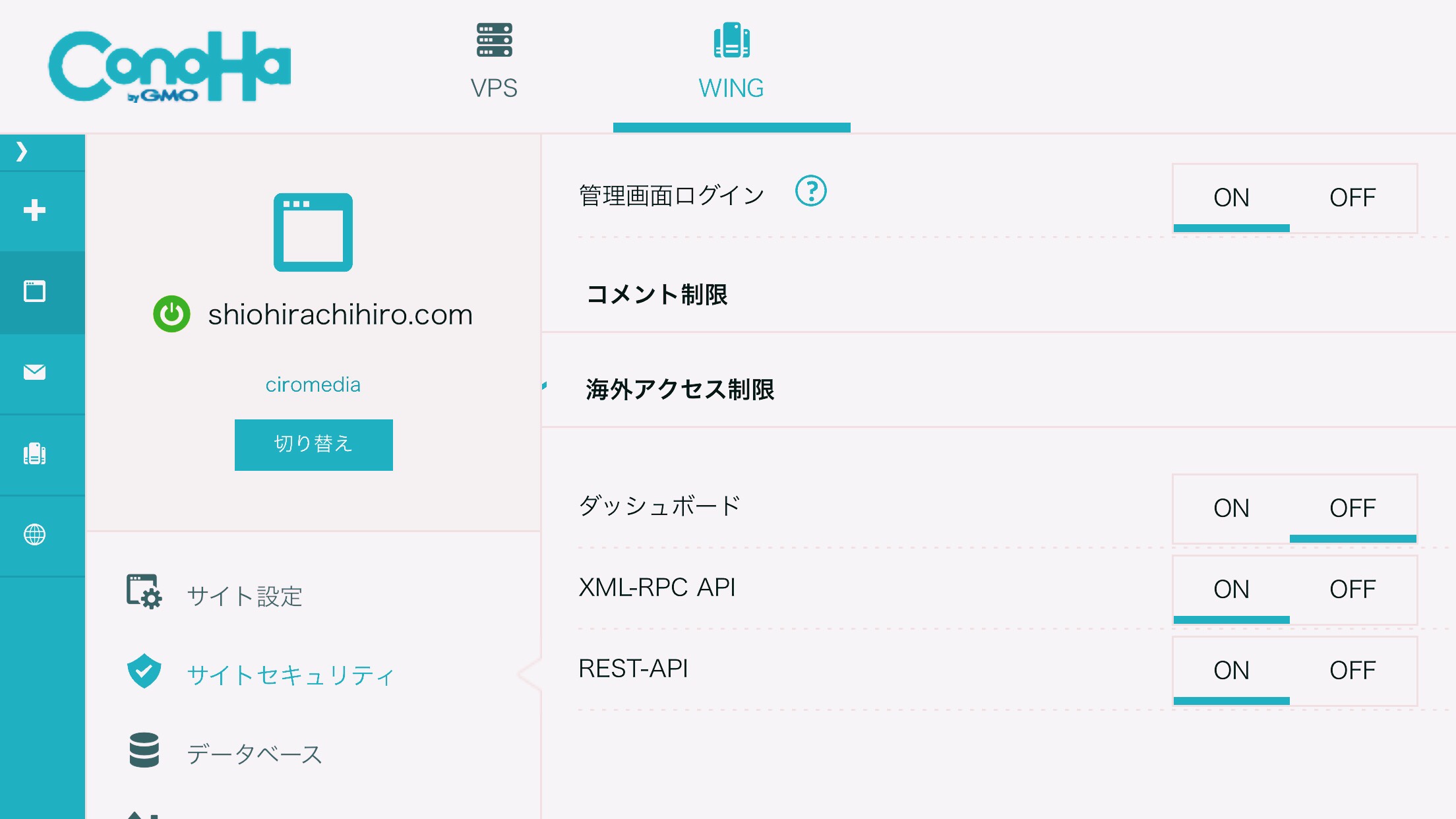
手順はこれだけです。
![]() たまにこういうエラーは起こるらしいので、その時は今回のようにOFFにしてまたONにするといいらしいです。
たまにこういうエラーは起こるらしいので、その時は今回のようにOFFにしてまたONにするといいらしいです。
ワードプレス(WordPress)の復旧作業(相談)をココナラに依頼する
終わってみれば、手順はたったこれだけだったけど、エラーが出た時は困ったし焦りました。
もう自分は無理かも。。って諦めかけていたので、ココナラでエンジニアの方に依頼しようと、見積もりまでお願いしていたところでした。
ココナラは各業界で価格破壊と言われているようですが、確かにネットで調べたなかでその道のプロの方とかに依頼するよりかなり安いです。
私が見積もりをお願いしていたエンジニアの方は、ワードプレスの復旧作業は3000円からでした。
ネットで調べたところだと安くても5000円からでした。
ちなみにココナラでは、依頼できるカテゴリーはいろいろあって。
デザイン、イラスト、翻訳、WEB制作、あとは占い、悩み相談やライフスタイルまであります。
正直、いらないなというサービスも多いけど、でも今回のような私みたいなケースで本当に困ったら手軽に依頼できるのでかなり便利だと思います。
実際に私はココナラで似顔絵アイコンを作成してもらった時は、すごく満足出来ましたよ。
(関連記事) : ココナラのアプリで似顔絵(イラスト)アイコンをつくりました。
(ブログにまつわる過去の記事はこちら)
Google(グーグル)アップデートを受けた中級ブロガーさん達へ
『ブログで簡単!アフィリエイト 稼ぐ力をつけるための教科書』の感想レビュー
はてなブログからワードプレスへ無料引っ越し!羽田空港サーバーがおすすめ
ciromediaも人気ブログランキングに参加しています。
クリックしていただければ日々の更新の励みになります。

『ciromedia』のinstagramはこちらから。
ciro個人のインスタグラムはこちらから。
楽天ROOMはこちらから。